

Visual Case是一款非常好用的问题与数据关系软件,它专门为企业老板和业务负责人设计,可以帮助用户快速管理问题和收集数据,让用户能够更加高效地对业务进行分析和决策。Visual Case适用于多种行业,使用方法也很简单,有需要的用户敬请下载。
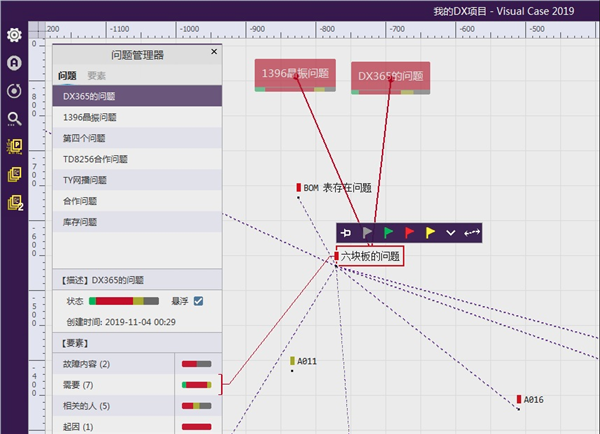
1. 管理问题、碎片数据、反馈
Visual Case 独有问题管理器,它非常适合管理问题、碎片数据和反馈,让每个问题碎片及其有关联的数据都保持井然有序。在 Visual Case 中可以建立多个「虚拟白板」,每一个「虚拟白板」可以管理大量的问题、碎片数据、图片等。
2. 替代 OneNote 和便签
大部分数据之间都是有联系的,用 Visual Case 管理它们,可以对它们进行关系、逻辑加工,状态设定等操作,会产生很多价值,这是 OneNote 和便签所无能为力,低效的地方。
3. 无限关系梳理
问题、碎片数据在关联之后通过梳理功能,即可生成关系图,状态图,跟踪问题更直观。梳理支持多种操作方法,可以在多个控制区进行,非常简单、便捷。
4. 状态追踪、筛选
凭借其状态支持和节点关系化,Visual Case 可为复杂的业务提供真正的可跟踪、可追溯的状态视野,既可以通过工作界面获取视野,又能通过梳理功能获取更多模式的状态视野。
5. 全局雷达视野
全局雷达给我们提供了重要的全局白板视野。
数据会以小点的方式显示在雷达中,操作雷达的方式有两种:
鼠标左键点击:白板局部视图移动到点击处
按住鼠标左键移动:白板局部视图跟随移动
6. 搜索定位问题
当我们需要明确寻找某个问题的时候,搜索功能将带给我们快速方法,在搜索结果中可以轻松进行逻辑加工和梳理。
1. 为项目中的各种事务创建工作区
现在,你需要为项目管理系统创建「工作区」,如在 Visual Case 刚开始时:
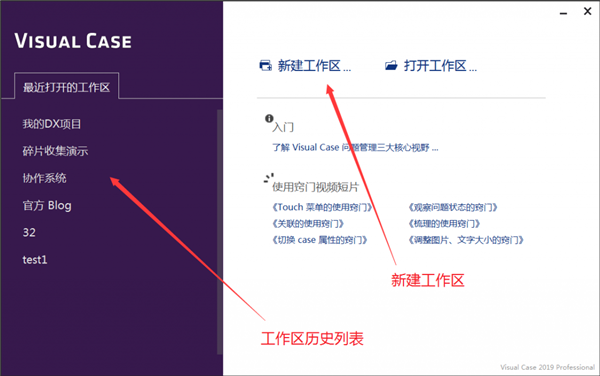
同时,我们能够创建多个「工作区」,「工作区」会以文件的形式存储在电脑中,方便我们随时使用。当我们创建了「工作区」,就可以在里面方便的管理项目了。
2. 用白板和问题管理器,掌控全局
进入「工作区」以后,我们能够利用 Visual Case 的工作区机制很容易管理项目,为了达到碎片又容易管理的目的,Visual Case 设计了「虚拟白板」功能,一个「工作区」中能够建立数张白板,每张白板尺寸为 8K 分辨率,我们能够在白板上生成 case,在每个 case 里记录文字、图片、超链接等内容,使项目的碎片数据得到统一有效管理。
比如说像下面这样:
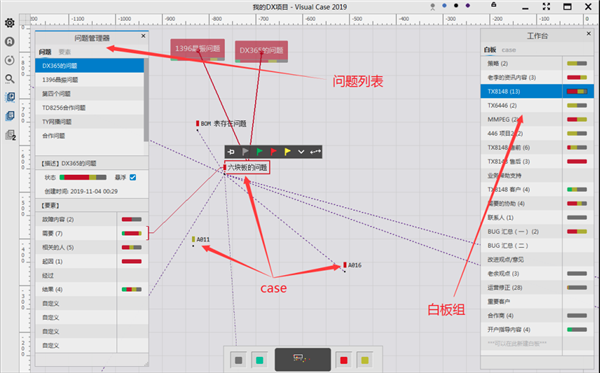
3. 整理项目问题、碎片数据
你的所有项目碎片,包括问题、事件、有关的碎片数据,以及有上下文关系的任意内容、图片,都可以存放在 Visual Case 工作区中。在你的白板里,可以通过很多方式组织项目碎片。
你可能习惯于在每个文档中保存大量信息,或者工作日志方式来描述事件、问题,这都取决于你的想法和使用习惯,建议保持清晰的逻辑,将碎片逐条的落实到白板中,会在需要它们的时候,轻松找到。
4. 设置状态
很多时候我们需要直观的了解一个问题的状态,比如常用的四种状态:
绿色(正确、通过)
红色(错误、停止)
黄色(警告、暂停)
灰色(没有状态)
case 工具栏上简洁的给出这四种状态的设置按钮,只需用鼠标点击它们,即可标注完成一个碎片的当前状态。
像这样,就能轻而易举设置 case 状态:
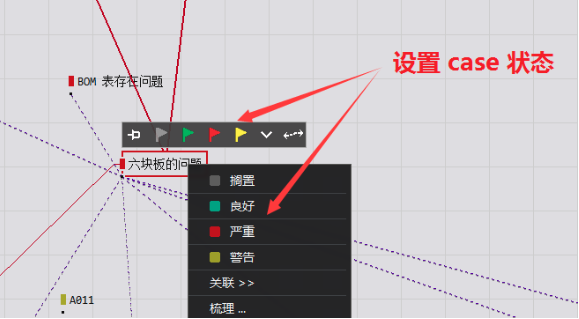
5. 形成关联
碎片数据关联是迄今为止最有效的碎片管理方法之一,如果你使用过它,一定会爱上这个功能,只需用鼠标左键操作 case 工具栏上的箭头,就能轻易的完成关联方式中的任意一种。是不是很容易呢?
如果你刚刚使用 Visual Case,那么关于关联的使用方法和技巧,请参考《把碎片“串”起来:碎片关联让一切协作更轻松》一文,这里有非常详细的讨论。
6. 梳理问题关系
如果整个流程不够简单,Visual Case 也就不是你的业务神器,我们可以随时以任意问题、碎片数据为开始,梳理它们的关系,首先看下面这个 case,我们按住鼠标左键呼出 Touch(不要放开鼠标键):
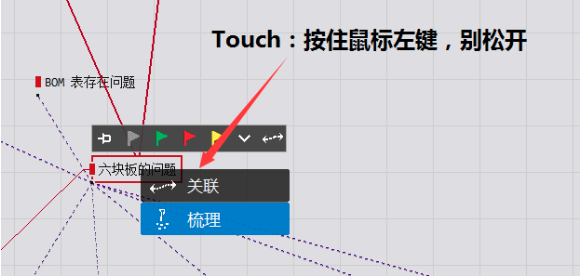
选梳理(松开鼠标键),关系图立即呈现了:
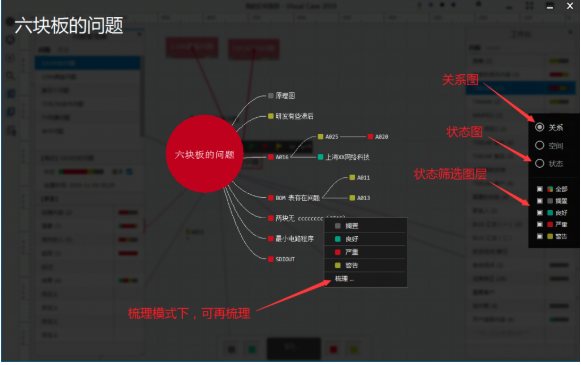
想梳理谁,就梳理谁,效率百达,毫不束缚你的灵魂。
 立即查看
立即查看94.55MB/国产软件
2021-02-04
 立即查看
立即查看680MB/国产软件
2021-01-04
 立即查看
立即查看4.49MB/国产软件
2021-01-19
 立即查看
立即查看73.9MB/国产软件
2021-10-14
 立即查看
立即查看544.6MB/国产软件
2021-12-14
 立即查看
立即查看1.35GB/国产软件
2021-04-01
 立即查看
立即查看9.81MB/国产软件
2021-01-28
 立即查看
立即查看393.44MB/国产软件
2021-04-20
 立即查看
立即查看432MB/国产软件
2021-01-28
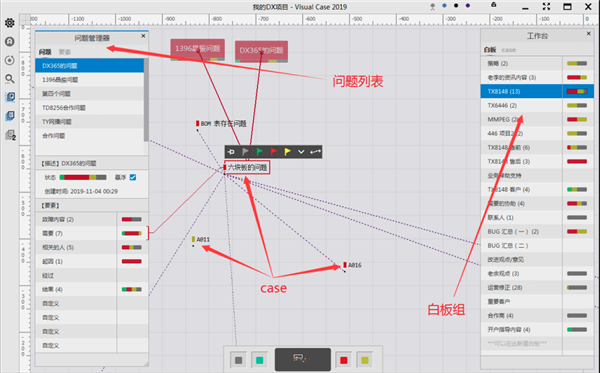
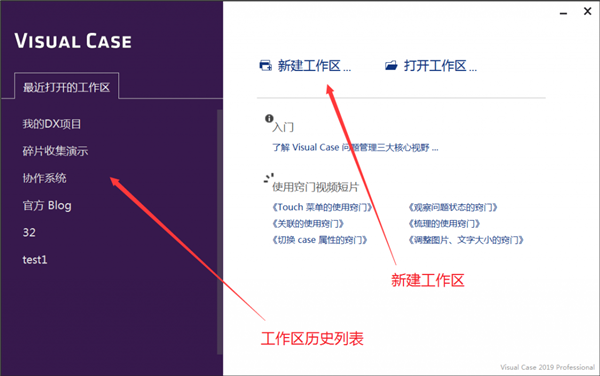
UPUPOO激活码领取软件77.98MB / 2021-02-06
点击查看Photoshop 2020破解版1.9GB / 2021-01-04
点击查看Maya2021最新版1.86GB / 2021-02-03
点击查看Xshell7激活破解版88.18MB / 2021-01-14
点击查看RPG Maker MV全能修改器507KB / 2021-01-05
点击查看OC渲染器4.0破解版114.83MB / 2021-01-15
点击查看AI全自动剪辑软件破解版121MB / 2021-02-19
点击查看Auto Unlocker破解版35.7MB / 2021-11-12
点击查看diskgenius专业版38.7MB / 2021-09-25
点击查看Photoshop 2020破解版1.9GB / 2021-01-04
点击查看方方格子Excel工具箱下载94.55MB / 2021-02-04
点击查看CorelDRAW2021破解版727.34MB / 2021-01-16
点击查看